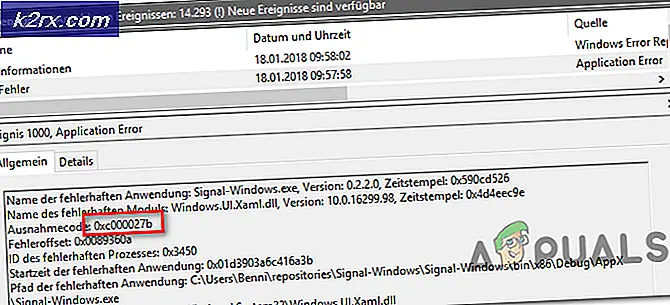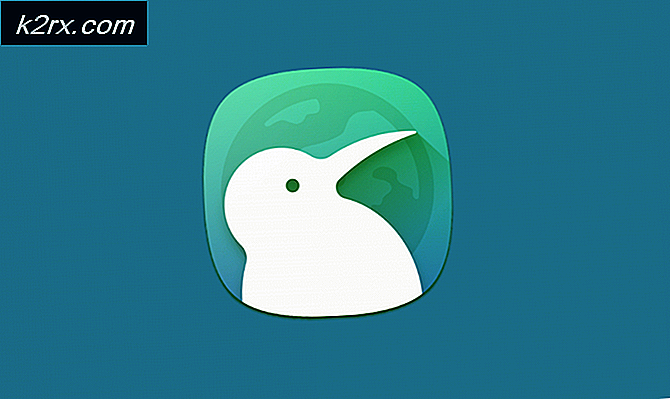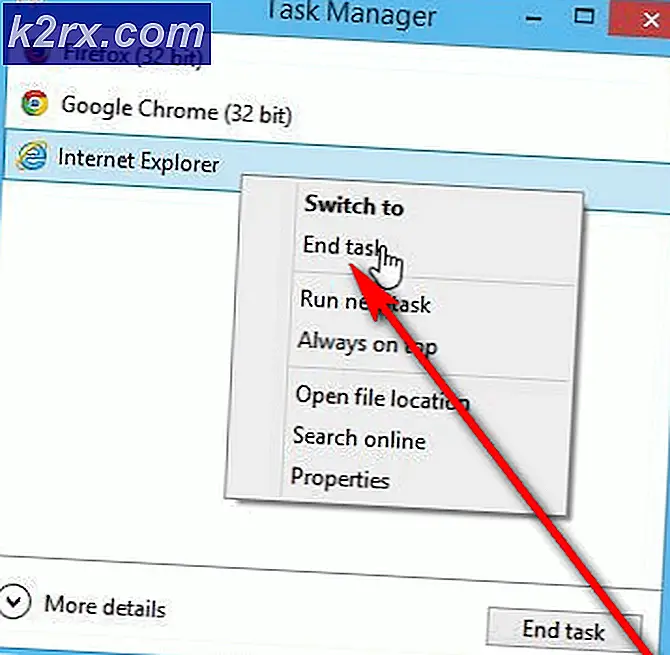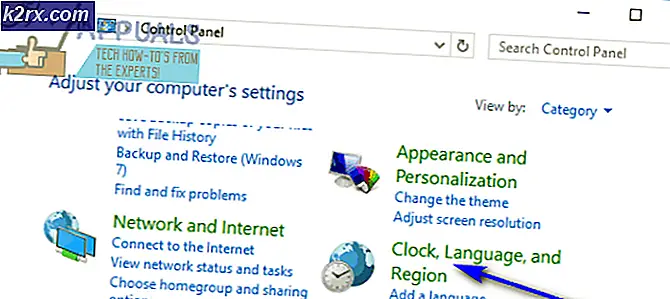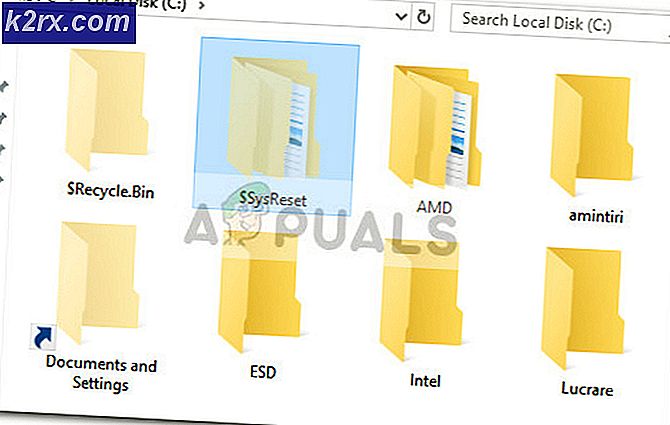Slik: Overvåk databruk på iPhone eller iPad
Databruk er en kritisk del av dagens smarttelefoner, tabletter og enheter. I denne veiledningen snakker vi om iPhone og iPads. Teknisk kjører begge et lignende operativsystem (iOS) som appene er like, så vi refererer til begge enhetene som iDevices. Ved å holde en iDevice betyr dataforbruk fordi uten data (Internett), er iDevice ubrukelig, med dataene der det kommer kostnaden. De fleste, som har dataplaner med sine nettverks- eller telefonleverandører, har begrenset båndbredde spesielt på de som tilbys av telefonleverandører og mobiloperatører. Når de overstiger data, øker kostnaden utenfor planene med nesten ti ganger, og derfor er det svært viktig å holde oversikt over hvor mye data som brukes, og å slutte å bruke det når det kommer til å treffe hetten eller når grensen.
Den enkleste, raskeste og detaljerte metoden for å holde oversikt over dataene dine er å bruke appen som heter My Data Manager, som er en gratis app. Det er også mange andre, men jeg vil anbefale denne, fordi den gir både Wi-Fi og data for celledatabruk. Det forteller deg også hvor mye du skal bruke daglig for å bruke over en måned, og det påminner deg også når du har brukt alle dataene dine.
For å komme i gang med å bruke det, trykker du på App Store og i App Store- søk etter My Data Manager på iDevice . Når det returneres resultatene, trykk på GET- ikonet for å laste det ned. Vent til det er ferdig med installasjonen. Når du er ferdig, trykker du på App for å åpne den og sette den opp. Se bildet nedenfor for å forstå hvordan appen fungerer.
PRO TIPS: Hvis problemet er med datamaskinen eller en bærbar PC / notatbok, bør du prøve å bruke Reimage Plus-programvaren som kan skanne arkiver og erstatte skadede og manglende filer. Dette fungerer i de fleste tilfeller der problemet er oppstått på grunn av systemkorrupsjon. Du kan laste ned Reimage Plus ved å klikke herNår appen er lastet ned, åpner du den ved å trykke på ikonet.
Når appen er åpen, kan du enkelt konfigurere den som i dine dataplaninnstillinger, faktureringer og sett påminnelser etc. Appen lar deg også starte fra data som allerede er brukt, hvis du ikke vet hvor mye du har brukt, da Du kan ringe leverandøren din for å spørre, og de vil kunne fortelle deg. Når du vet figuren i MB eller GB, kan du deretter sette den opp.
PRO TIPS: Hvis problemet er med datamaskinen eller en bærbar PC / notatbok, bør du prøve å bruke Reimage Plus-programvaren som kan skanne arkiver og erstatte skadede og manglende filer. Dette fungerer i de fleste tilfeller der problemet er oppstått på grunn av systemkorrupsjon. Du kan laste ned Reimage Plus ved å klikke her